Aggiungi un messaggio di accesso al tuo Mac usando questi trucchi
Mac gli utenti possono modificare la finestra di accesso Mac predefinita per includere un messaggio o un saluto. Il messaggio può essere per qualsiasi scopo. Può essere un semplice saluto, come "Bentornato, amico" o uno sciocco, come "Mentre eri via, ho ripulito tutti quei file disordinati sul tuo disco. Prego."
Esistono tre modi per impostare il messaggio della finestra di accesso: utilizzando OS X Server, con terminale, o utilizzando il Pannello delle preferenze del sistema di sicurezza e privacy.
Messaggio di accesso con macOS Server
Insieme a macOS Server, puoi creare un singolo messaggio e inviarlo a tutti i computer collegati. Utilizzare lo strumento Workgroup Manager per impostare il messaggio di accesso. Una volta impostato, il messaggio viene propagato a tutti i Mac che si connettono al server.

Come impostare il messaggio di accesso per i singoli Mac utilizzando il terminale
Non hai bisogno di Server per personalizzare il messaggio di accesso. Sono disponibili altri due metodi. Il primo utilizza l'applicazione Terminale.
-
Terminale di lancio, situato in /Applications/Utilities.

-
Digita il seguente comando:
sudo defaults write /Library/Preferences/com.apple.loginwindow LoginwindowText "[Il testo del messaggio della finestra di accesso va qui]"
Non sono ammessi punti esclamativi. Il terminale può anche rifiutare altri caratteri speciali. Se inserisci un carattere non valido, Terminal restituirà un messaggio di errore e interromperà l'azione di scrittura sul file. Non apporterà alcuna modifica su un comando non valido.
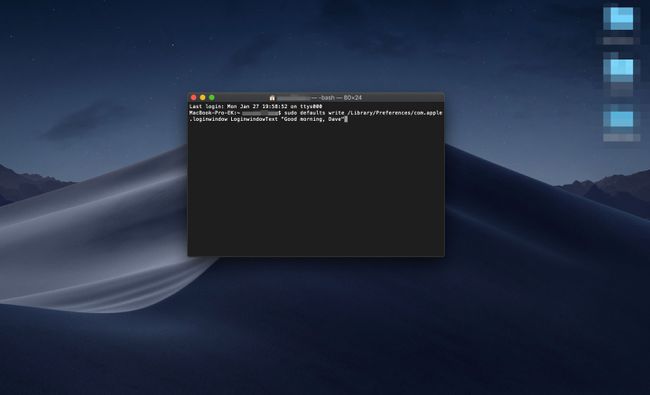
Quando sei pronto, premi Ritorno.
Inserisci la tua password amministrativa se Terminal ti chiede di farlo.
-
Chiudi Terminale e vai al tuo Blocca schermo premendo Ctrl+Comando+Q per vedere come appare il tuo messaggio.
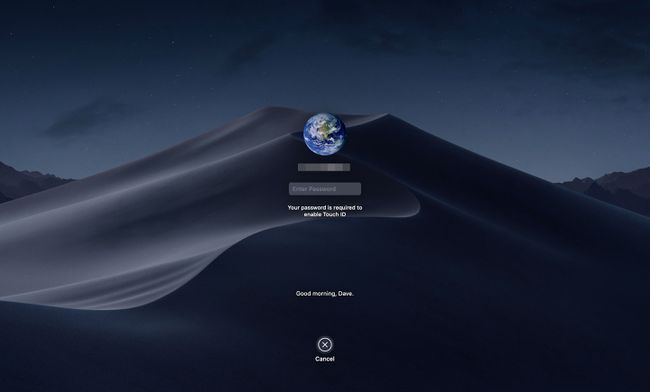
Come ripristinare il messaggio della finestra di accesso al suo valore predefinito
Per rimuovere il testo del messaggio di accesso e ripristinare il valore predefinito di nessun messaggio visualizzato, eseguire le seguenti operazioni:
Avvia Terminale, se non è già aperto.
-
Al prompt dei comandi, inserisci:
sudo defaults write /Library/Preferences/com.apple.loginwindow LoginwindowText ""
Questo comando sostituisce il testo della finestra di accesso con una coppia di virgolette vuote.
premere Ritorno.
Come impostare il messaggio di accesso per i singoli Mac utilizzando il pannello delle preferenze di sicurezza e privacy
L'utilizzo di un pannello delle preferenze di sistema può essere il metodo più semplice per impostare un messaggio di accesso. Il vantaggio è che non è necessario lavorare con Terminale e comandi di testo.
-
Avvia le Preferenze di Sistema facendo clic su la sua icona nel Dock, o selezionando Preferenze di Sistema dal Mela menù.
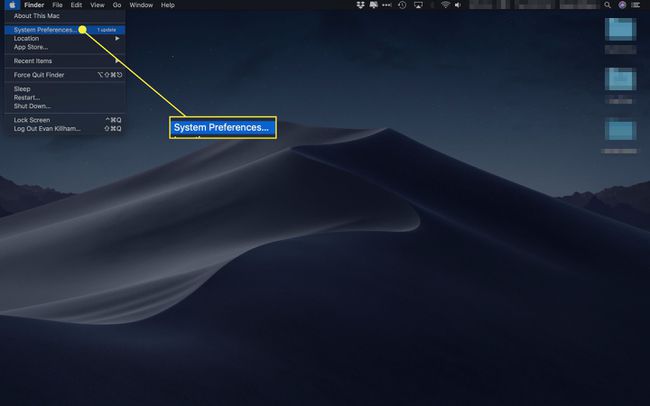
-
Seleziona il Sicurezza e privacy pannello delle preferenze.
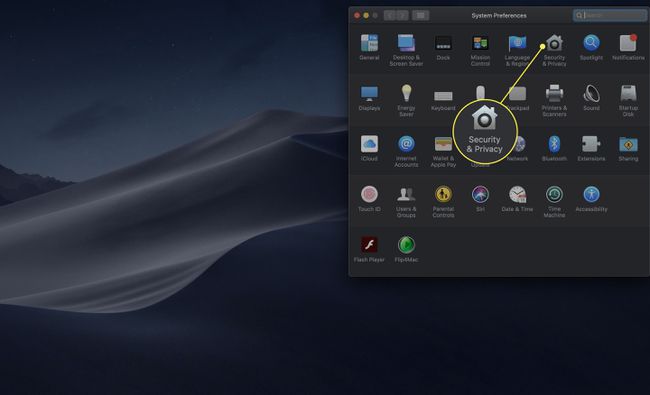
-
Clicca il Generale scheda.
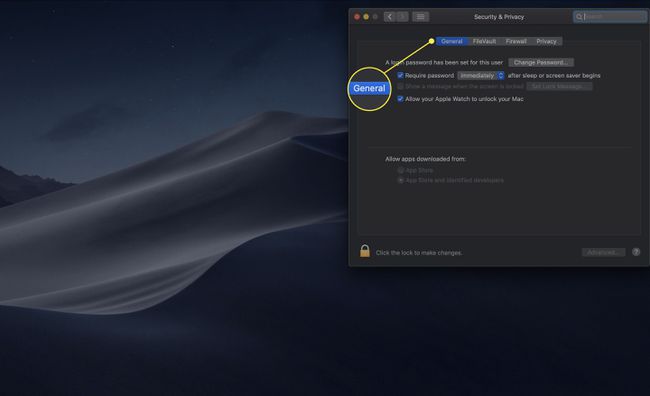
Clicca il serratura icona, situata nell'angolo in basso a sinistra della finestra Sicurezza e privacy.
-
Immettere una password di amministratore, quindi fare clic sul pulsante Sblocca.

-
Metti un segno di spunta nella casella etichettata Mostra un messaggio quando lo schermo è bloccato.
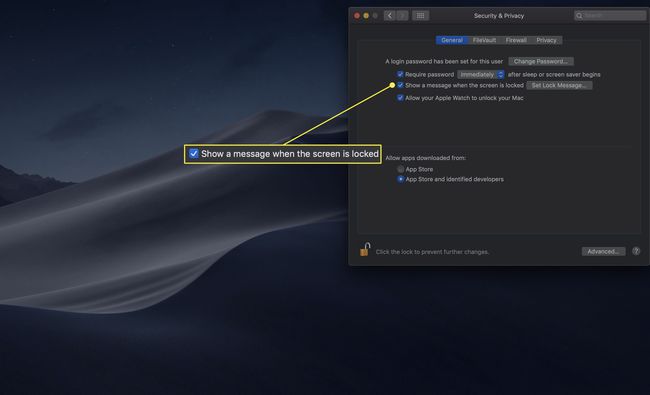
-
Clicca il Imposta messaggio di blocco pulsante.

-
Inserisci il messaggio che desideri nella finestra che appare, quindi fai clic su ok.
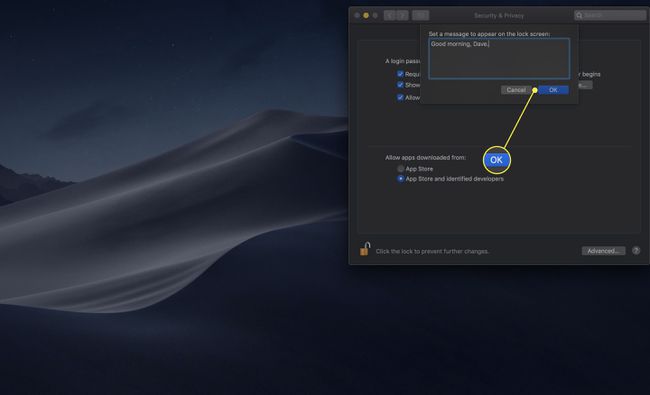
Come reimpostare il messaggio di accesso dal pannello delle preferenze di sicurezza e privacy
Se non desideri più che venga visualizzato un messaggio di accesso, torna al Generale scheda del tuo Mac Sicurezza e privacy preferenze e rimuovere il segno di spunta dalla casella accanto a "Mostra un messaggio quando lo schermo è bloccato".
